银河麒麟操作系统如何使用光盘刻录?
点击【开始菜单】-【所有软件】-【影音】-【光盘刻录器】打开光盘刻录工具。
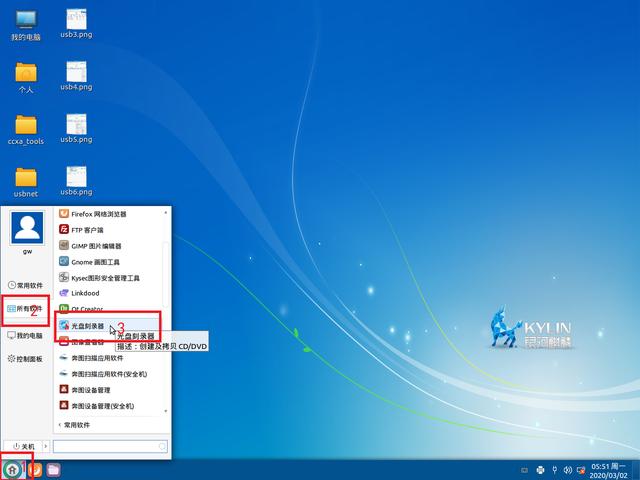
选择【数据项目】,在如下界面点击【添加】按钮(下图中红色方框内的加号)或者直接用鼠标将文件/文件夹拖放到数据区域(如下图绿色框所示区域)。
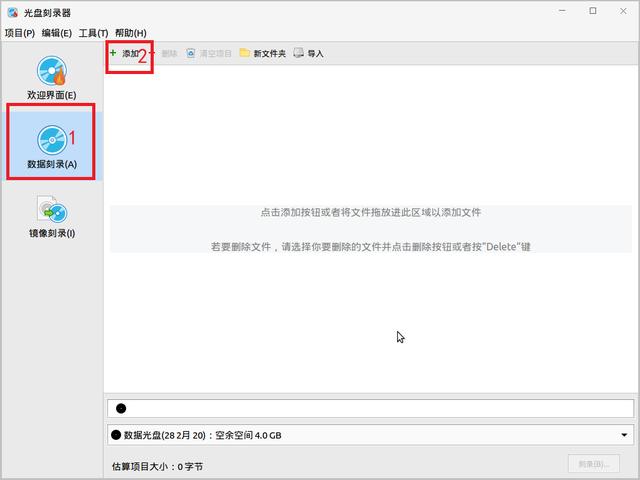
在如下图中选定需要刻录的文件/文件夹,再点击如下角的【添加】按钮。
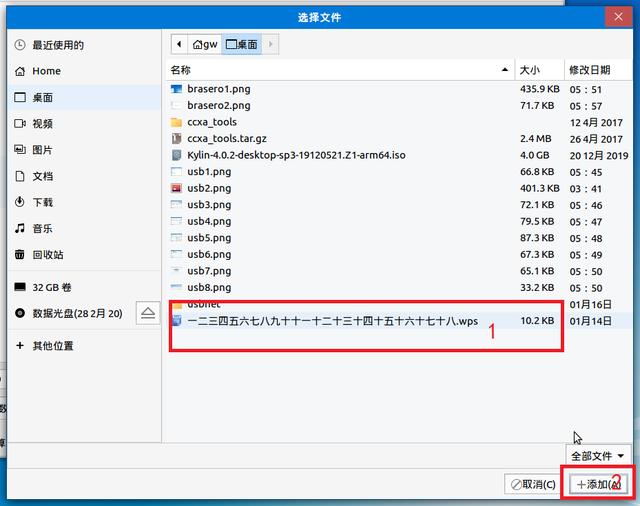
当刻录的文件名长度超过 64 个字符(包含后缀,utf-8 编码一个汉字占用 3 个字符;文件名差不多是不能超过 20 个汉字)时会有如下提示;建议选择【重命名以完全兼容 Windows(R)】。
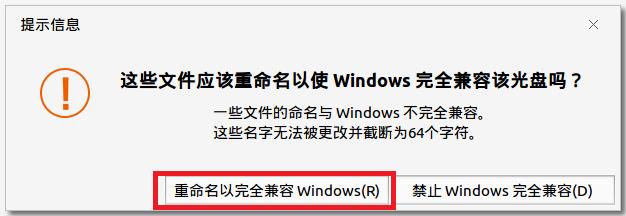
- 重命名以完全兼容 Windows(R):此方式刻录,长文件名仅仅是文件名会被截短,此文件在专用机和 windows 电脑上都能打开;
- 禁止 Windows 完全兼容:此方式刻录,专用机上文件名显示正常也能打开;windows 电脑上文件名是乱码,但文件打开后内容是正常的下图示,点击右下角【刻录】按钮进行刻录。
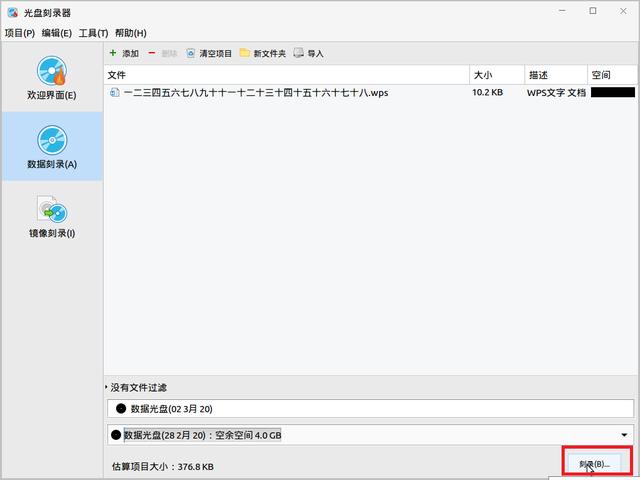
下图示,点击右下角【刻录】按钮进行刻录;
勾选【不关闭盘片以稍后添加另外的文件】后刻录,普通 CD-R/DVD-R 光盘光盘容量未使用完前还能追加刻录(续刻),可提高光盘利用率。
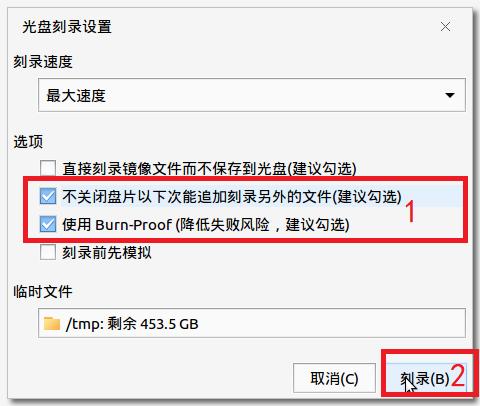
光盘续刻时,会出现如下界面;新的空白光盘则不会有此提示;
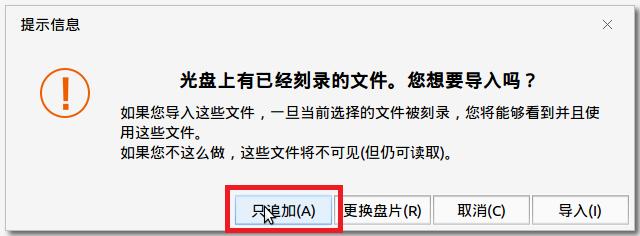
- 只追加:刻录后本次刻录的文件和光盘上原有文件都可见;
- 导入:刻录后本次刻录的文件可见,光盘上原有文件将不可见。
备注:如果刻录的文件光盘中有相同文件名的文件时,则不支持【只追加】方式,需要使用【导入】方式。
如下图示时,点击【关闭】完成光盘刻录;光盘自动弹出。
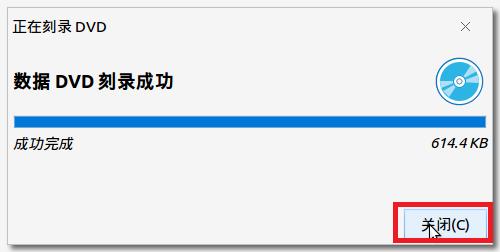




![RedHat服务器上[Errno 5] OSError: [Errno 2]的解决方法](https://img.pc-daily.com/uploads/allimg/4752/11135115c-0-lp.png)

